Même si les iPad sont généralement plus chers que les tablettes Android, des milliers de personnes choisissent les iPad plutôt que les tablettes Android. Peut-être préfèrent-ils iOS au système d'exploitation Android, ou pensent-ils que le chipset Apple est meilleur. Alors, et vous ? Envisagez-vous de passer d’Android à iPad ? Si oui, ce guide vous soutient. Vous apprendrez aujourd’hui comment transférer des vidéos d’Android vers iPad.
Bien sûr, vous pouvez copier vos vidéos rapidement et en toute sécurité après avoir appris ces méthodes. Alors continuons à lire ce guide.

Voulez-vous transférer tous vos films d’Android vers iPad en même temps ? Si votre réponse est oui, vous pouvez choisir ce logiciel de transfert Android vers iOS . Il s'agit d'une application de bureau professionnelle pour le transfert de données entre les appareils Android et iOS. Il peut copier directement des vidéos avec les formats et la qualité d'origine, et également transférer des contacts , des photos et des fichiers audio d'Android vers iOS sans effort.
- Envoyez automatiquement des vidéos d'un appareil Android vers un iPad.
- Transférez facilement d'autres fichiers multimédias d'Android vers iOS et vice versa.
- Fonctionne largement pour différentes générations d'iPad, d'iPhone et de téléphones et tablettes Android, tels que l'iPad Pro, l'iPad mini, l'iPad Air, l'iPhone 14 Pro/14 Pro Max/14/13 Pro/13 Pro Max/13/12 Pro/ 12/11/XS/XR/X/8/7, Samsung Galaxy Tab S8 Ultra/Tab S8+/Tab S8/Tab S7/Tab S6, Xiaomi, OnePlus, ZTE, OPPO, etc.
- Vous permet de terminer la migration des données d'Android vers Android et d'iOS vers iOS.
- Ne couvrez jamais vos fichiers existants sur votre iPad après le transfert.
Téléchargez gratuitement l'outil de transfert vidéo ci-dessous.
Étape 1. Installez le logiciel de transfert
Après avoir téléchargé son package, veuillez l'installer correctement sur votre ordinateur et l'exécuter sur le bureau.
Étape 2. Connectez les appareils mobiles à l'ordinateur
Veuillez connecter votre tablette Android et votre iPad à l'ordinateur via leur propre câble de données. Ensuite, le programme vous rappellera d'activer la fonction de débogage USB sur Android et de choisir l'option " Confiance " sur l'iPad. Une fois connecté, assurez-vous de choisir votre appareil Android parmi les appareils connectés.

Étape 3. Envoyer des vidéos d'Android vers iPad
Pour transférer toutes les vidéos d'Android vers l'appareil iOS, vous pouvez appuyer sur l'option " Vidéos " et sélectionner les fichiers vidéo souhaités sur l'interface. Cliquez ensuite sur l'icône « Exporter vers l'appareil » et sélectionnez l'iPad pour démarrer le processus.
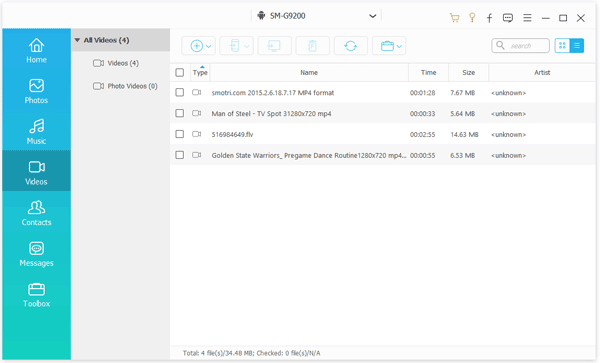
Prime:
Avec ces 6 méthodes, vous pouvez déplacer habilement des vidéos d’un téléphone mobile Android vers un ordinateur .
Vous recherchez un moyen efficace de déplacer des livres d’un iPad à un autre ? Vous pouvez désormais obtenir 6 méthodes puissantes dans cet article.
Passez à iOS vers une application pratique pour transférer des données Android vers un appareil iOS sans cordon. Par conséquent, vous pouvez l'utiliser pour déplacer des vidéos d'Android vers iPad lors de la configuration. Cependant, il ne peut envoyer que des vidéos de caméra, mais pas d'autres films ; et cela ne fonctionne pas une fois la configuration terminée.
Étape 1. Installez l'application
Veuillez installer et ouvrir Move to iOS sur votre appareil Android. Allumez ensuite votre iPad et commencez à le configurer.
Étape 2. Obtenez un code de connexion
Lorsque vous voyez l'écran « Applications et données », vous pouvez appuyer sur l'option « Déplacer les données depuis Android ». Ensuite, appuyez sur l'icône « Continuer » pour obtenir un code sur l'iPad.
Étape 3. Entrez le code pour envoyer des vidéos
Accédez à l'écran « Entrer le code » sur Android et saisissez le code affiché sur l'iPad sur votre appareil Android. Après cela, sélectionnez l'élément " Camera Roll " et appuyez sur " Suivant " pour démarrer le processus.

Lire aussi :
Vous avez l'intention de récupérer vos vidéos supprimées sur Samsung ? Ensuite, vous pouvez essayer ces méthodes fiables.
Lisez cet article et vous saurez si Smart Switch a besoin du Wi-Fi pour transférer des données .
L'envoi de fichiers multimédias par courrier électronique est également un bon choix, mais il ne peut pas envoyer de fichiers de plus de 50 Mo à la fois. Ainsi, vous feriez mieux de vérifier la taille de votre vidéo à l'avance. De plus, vous aurez besoin d'un réseau disponible pour envoyer et télécharger vos vidéos.
Étape 1. Compressez vos fichiers vidéo
Accédez au gestionnaire de fichiers sur votre appareil Android et recherchez vos vidéos. Si vous souhaitez envoyer plusieurs vidéos, vous pouvez les compresser dans un fichier et vous assurer que le fichier fait moins de 50 Mo.
Étape 2. Envoyer des vidéos sur Android
Après avoir compressé les vidéos, appuyez sur l'icône « Partager » ou « Envoyer » et choisissez votre application de messagerie. Saisissez ensuite votre adresse e-mail et envoyez-la.
Étape 3. Enregistrez le fichier vidéo sur votre iPad
Connectez-vous à votre compte de messagerie sur votre iPad via le navigateur, ouvrez l'e-mail et téléchargez le fichier sur votre iPad.
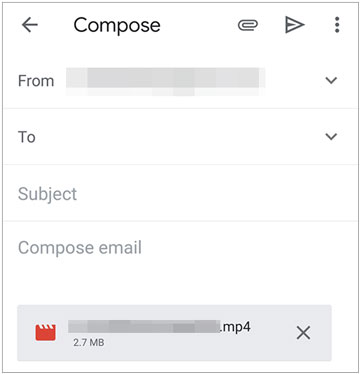
Lectures complémentaires : Voici plusieurs méthodes pratiques pour transférer des vidéos d'un iPhone vers un iPad pour votre référence.
L'utilisation de SHAREit permet de partager différents fichiers entre les appareils Android et iOS, notamment des vidéos, des images, des applications, etc. Cette application multiplateforme est plus rapide que Bluetooth et vous aide à transférer des fichiers sans utiliser de données mobiles. Mais vous pourriez ne pas aimer les publicités sur l'application.
Étape 1. Téléchargez SHAREit
Veuillez télécharger et installer SHAREit sur les deux appareils mobiles, puis ouvrez-le.
Étape 2. Sélectionnez des vidéos sur Android
Optez pour la fonctionnalité « Envoyer », et choisissez l'onglet « Vidéos ». Ensuite, vous pouvez choisir les vidéos que vous souhaitez envoyer à l'écran. Ensuite, appuyez sur l'icône " ENVOYER ".
Étape 3. Partager des vidéos sur iPad
- Choisissez l'onglet « Recevoir » sur l'iPad. L'application commencera à rechercher les appareils disponibles à proximité. Si votre appareil Android apparaît, veuillez appuyer dessus pour vous connecter.
- Une fois la connexion établie, l'application transférera immédiatement les vidéos sélectionnées sur l'iPad.

Bonus : Comment transférer en toute transparence des iBooks d'un iDevice à un autre ? Cet article vous montrera le guide étape par étape.
Avec l'aide de Google Drive, vous pouvez utiliser l'espace cloud de Google pour synchroniser en douceur des films d'Android vers iPad. De plus, vous pouvez télécharger d'autres fichiers sans problème, tels que des documents, des images, etc. Tant que votre appareil est connecté au Wi-Fi ou à un réseau cellulaire, vous pouvez accéder à vos données sur Google Drive quand vous le souhaitez.
Étape 1. Lancez Google Drive
Veuillez installer Google Drive depuis l'App Store sur votre téléphone Android et connectez-vous avec votre compte Google.
Étape 2. Téléchargez des vidéos depuis Android
Appuyez sur l'icône « + » > « Télécharger » pour sélectionner et importer vos vidéos Android sur le Drive.
Étape 3. Enregistrer des vidéos sur iPad
Connectez-vous au même compte sur votre iPad sur Google Drive ; alors vous pouvez voir les vidéos téléchargées. Si nécessaire, enregistrez-les dans le dossier local de votre iPad.

Eh bien, Bluetooth est intégré pour les appareils Android et iOS. Mais comment transférer des vidéos d’Android vers iPad avec Bluetooth ? Activer le Bluetooth et associer les deux appareils ? Cela est réalisable entre les appareils Android, au lieu des appareils Android et iOS.
Bien qu'ils puissent se détecter si vous activez Bluetooth sur eux, ils ne parviendront pas à s'associer ou à se connecter car ils exécutent des systèmes d'exploitation différents. Autrement dit, il n’existe actuellement aucun moyen de transférer des vidéos via Bluetooth entre Android et iPad.
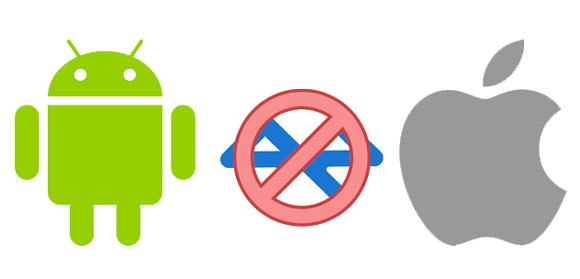
Le sujet sur la façon de transférer des vidéos d'Android vers iPad va se terminer, il vous appartient donc de sélectionner un moyen et de transférer vos vidéos. Même si l’utilisation de Bluetooth n’est pas disponible, vous pouvez utiliser 5 autres approches fiables.
Si vous avez envie d'envoyer toutes les vidéos en 1 clic, vous pouvez choisir le programme Android to iOS Transfer. Il peut transmettre rapidement vos données vidéo sans perte.
Articles Liés
Comment récupérer des vidéos supprimées de Mi Phone | 5 solutions sécurisées et efficaces
Excellent guide – Comment transférer des vidéos d'Android vers Mac en 6 méthodes
Comment transférer de la musique d'iPad vers iPod avec/sans ordinateur ? (iOS 16 pris en charge)
Comment transférer rapidement des photos d'un téléphone Samsung vers un iPad [Résolu]
Comment transférer rapidement des contacts d'un iPhone à un iPad [4 façons]
Copyright © samsung-messages-backup.com Tous droits réservés.